¿Qué son los plugins y cuál es su utilidad?
Los plugins son extensiones de software que se integran en aplicaciones más grandes para aportar funcionalidades adicionales. Su principal objetivo es mejorar o añadir nuevas capacidades sin la necesidad de modificar el código original del programa en el que se instalan.
En el contexto de sitios web, especialmente en sistemas de gestión de contenido como WordPress, los plugins permiten a los desarrolladores y administradores de sitios web personalizar y optimizar su plataforma. Esto puede incluir desde la incorporación de formularios de contacto hasta la implementación de herramientas para SEO.
Utilidades comunes de los plugins
- Mejoras en la seguridad: Existen plugins dedicados a fortalecer la seguridad del sitio web, protegiéndolo contra amenazas como malware y ataques de fuerza bruta.
- Optimización para motores de búsqueda: Varios plugins están diseñados para ayudar a los sitios web a mejorar su rendimiento en los resultados de búsqueda mediante la optimización de palabras clave y la generación de sitemaps.
- Interacción con usuarios: Plugins que facilitan la integración de redes sociales, la gestión de comentarios y la participación del usuario son también muy populares.
En resumen, los plugins permiten a los usuarios y desarrolladores adaptar y expandir las capacidades de una plataforma sin tener que partir de cero, ahorrando tiempo y recursos mientras se incrementa la funcionalidad y personalización de los sistemas.
Pasos para acceder a los plugins en tu CMS
Si deseas administrar, instalar o actualizar plugins en tu CMS, es esencial saber cómo acceder a ellos. A continuación, te mostramos los pasos generales para hacerlo.
Paso 1: Inicia sesión en tu panel de administración
Primero, debes iniciar sesión en el panel de administración de tu CMS. Para ello, dirígete a la URL de administración de tu sitio web. Usualmente, esta URL incluye «/wp-admin» para WordPress, «/administrator» para Joomla, o «/admin» para Drupal.
Paso 2: Navega a la sección de plugins
Una vez dentro del panel, busca el menú de navegación. En WordPress, por ejemplo, encontrarás una opción denominada «Plugins» en el menú lateral izquierdo. En otros CMS, esta sección puede llamarse «Extensiones» o «Módulos». Haz clic en esta opción para acceder a la gestión de plugins.
Paso 3: Gestiona tus plugins
Al acceder a la sección de plugins, podrás ver una lista de todos los plugins instalados. Desde aquí, puedes activar, desactivar, actualizar o eliminar plugins según tus necesidades. Además, en la parte superior de esta página, es común encontrar opciones para añadir nuevos plugins o buscar en el repositorio del CMS.
Cómo entrar a los plugins en WordPress
Acceder a los plugins en WordPress es un proceso sencillo y esencial para cualquier administrador de un sitio web. Los plugins permiten añadir nuevas funcionalidades y mejorar el rendimiento de tu página. A continuación, te explicamos cómo hacerlo de manera rápida y eficiente.
Inicia sesión en tu panel de administración
Primero, dirígete a la URL de administración de tu sitio web de WordPress (normalmente tudominio.com/wp-admin) e ingresa tus credenciales. Una vez dentro del panel de control, tendrás acceso a todas las opciones de configuración de tu sitio.
Encuentra la sección de plugins
En el menú de la barra lateral izquierda, busca y haz clic en la opción «Plugins». Aquí verás dos subóptimos: «Plugins instalados» y «Añadir nuevo». La primera opción te permitirá ver y gestionar los plugins ya instalados en tu sitio, mientras que la segunda te permitirá buscar e instalar nuevos plugins.
Gestiona tus plugins
Desde la sección de «Plugins instalados», puedes activar, desactivar, actualizar o eliminar los plugins existentes. Si deseas instalar un nuevo plugin, haz clic en «Añadir nuevo», busca el plugin que necesitas y sigue las instrucciones para la instalación y activación.
Acceso a plugins en otros sistemas de gestión de contenido
Al igual que en WordPress, diversos **sistemas de gestión de contenido** (CMS) permiten la instalación de plugins para mejorar su funcionalidad. Sistemas como Joomla, Drupal y Magento cuentan con amplios repositorios de extensiones que pueden ser instaladas con relativa facilidad.
Joomla
En Joomla, los plugins se conocen comúnmente como «extensiones». Para acceder a ellos, debes dirigirte a la sección «Extensiones» en el panel de control. Desde allí, puedes buscar, descargar e instalar nuevas herramientas desde el directorio oficial de Joomla Extensions.
Drupal
En Drupal, estos complementos son llamados «módulos». Para instalar un módulo en Drupal, navega hasta «Administrar» > «Extender». Dentro de esta sección, podrás buscar módulos específicos desde el directorio de Drupal.org o subir archivos directamente desde tu sistema local.
Magento
Magento, una de las principales plataformas para e-commerce, también ofrece acceso sencillo a plugins. A través del Magento Marketplace, puedes buscar las extensiones requeridas y añadir nuevas funcionalidades a tu tienda online. La instalación se gestiona mediante el «Administrador de Extensiones» dentro del panel de administración.
Solución de problemas comunes al intentar entrar a los plugins
Ingresar a los plugins puede ser complicado debido a una variedad de razones. A continuación, abordamos algunos de los problemas más comunes y cómo resolverlos.
Incompatibilidad de versiones
Uno de los problemas más frecuentes es la incompatibilidad de versiones. Asegúrate de que tanto el CMS como los plugins estén actualizados a sus últimas versiones. Para verificar y actualizar, navega a la sección de actualizaciones de tu plataforma y busca actualizaciones disponibles.
Permisos de acceso
Otro problema común es la falta de permisos de acceso. Verifica que tu cuenta tenga los permisos necesarios para acceder y gestionar plugins. Si no es así, contacta al administrador del sitio para obtener los permisos requeridos.
Conflictos entre plugins
Los conflictos entre plugins pueden impedir el acceso. Desactiva todos los plugins y reactivalos uno a uno para identificar cuál está causando el problema. Una vez identificado, busca una actualización o una alternativa compatible.
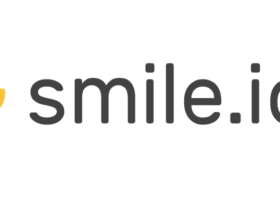

Dejar una respuesta